Arquivos de música duplicados e outros áudios são problemas comuns encontrados no uso do iTunes. Música duplicada e outros arquivos de áudio podem ser irritantes e frustrantes de se lidar. Ele também desperdiça espaço essencial em nosso Mac, pois causa problemas na busca e reprodução de músicas. Mas como remover músicas duplicadas no iTunes?
Existem várias maneiras que você pode usar para localizar, remover e evitar músicas duplicadas com eficiência. A exclusão regular de cópias duplas indesejadas de músicas e outros arquivos de áudio manterá sua biblioteca de músicas do iTunes atualizada e completamente limpa.
Neste guia, mostraremos como remover esses arquivos duplicados para permitir que você tenha mais espaço em seus dispositivos. E, claro, você também terá uma melhor experiência com o iTunes. Vamos começar.
Conteúdo: Parte 1. Posso excluir arquivos duplicados do iTunes?Parte 2. Como encontrar e remover duplicatas manualmente no iTunesParte 3. Etapas para impedir manualmente qualquer arquivo duplicado no iTunesParte 4. Remova músicas duplicadas no iTunes rapidamenteParte 5. The Bottom Line
As pessoas também lêem:Como fazer downgrade, reinstalar ou desinstalar o iTunes no seu macOSAs 2 principais maneiras de remover o espaço removível do Mac [atualização de 2023]
Parte 1. Posso excluir arquivos duplicados do iTunes?
O que são arquivos duplicados do iTunes? Como eles são criados? E como remover músicas duplicadas no iTunes?
Em geral, arquivos duplicados são a cópia dos arquivos originais. Eles podem estar localizados em qualquer lugar do computador, embora a maioria se encontre na mesma pasta do original. No entanto, os arquivos duplicados são essencialmente o mesmo arquivo com a mesma extensão, tamanho e assim por diante. Embora alguns tenham nomes de arquivo diferentes, provavelmente com um número no final dos nomes do arquivo original.
Por que existem arquivos duplicados do iTunes? Aqui estão algumas das causas mais prováveis de arquivos duplicados do iTunes:
- Depois de atualizar o sistema operacional, o computador faz cópias automaticamente dos arquivos anteriores que corriam o risco de serem excluídos, mas não foram.
- Quando seu Mac detecta um vírus que pode afetar seus arquivos do iTunes, ele pode criar automaticamente cópias que podem ser encontradas em outra pasta. Em alguns casos, o arquivo original fica corrompido, mas outros terão um arquivo original íntegro.
- Você copiou manualmente o arquivo para outra pasta, mas se esqueceu de excluir o arquivo original.
É seguro excluir arquivos duplicados do iTunes?
Você pode pensar em como remover músicas duplicadas no iTunes e é seguro excluí-las. Recomendamos evitar excluir cegamente arquivos duplicados. Isso ocorre porque você pode excluir outros arquivos do iTunes que não tenham duplicatas, excluindo assim sua única cópia.
Aqui está uma olhada no que extensão de arquivo do iTunes pode ser:
- Arquivos de áudio: WAV, AAC, MP3 e AIFF
- Arquivos de vídeo: MOV, MP4 e M4V
Parte 2. Como encontrar e remover duplicatas manualmente no iTunes
A exclusão manual sobre como remover músicas duplicadas no iTunes pode ser uma tarefa complexa e tremenda. Arquivos de áudio duplicados podem ocorrer devido a downloads incorretos ou por meio de anexos de e-mail e outras possibilidades.
Inspecione a área de trabalho em busca de duplicatas exatas de arquivos do iTunes
Se você deseja encontrar manualmente duplicatas do iTunes, pode consumir muito tempo. Aqui está uma olhada no guia passo a passo deste processo:
- Abra o seu em destaque janela no Mac.
- Vou ao Apple Menu, clique em Envie oE clique Nova Pasta Inteligente.
- Clique na MAIS assine e escolha o seu Parâmetros de pesquisa para arquivos do iTunes.
- Depois disso, basta procurar arquivos com o mesmo tamanho, extensão e nomes quase idênticos.
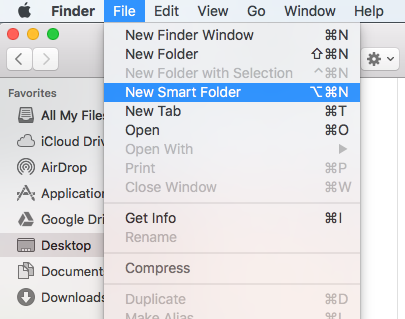
Esta é outra maneira de localizar duplicatas do iTunes manualmente e mostraremos as etapas para remover músicas duplicadas do iTunes também:
- Abra o iTunes a partir do Dock or Aplicações pasta.
- Clique no arquivo e vá para a pasta Biblioteca e depois para o Botão Mostrar itens duplicados. Isso exibirá uma lista de itens categorizados por nome, hora, artistas e álbuns.
- Clique no Todos botão para visualizar a lista de todas as duplicatas. Na parte superior da tela, você pode clicar no botão Mesmo álbum para visualizar músicas duplicadas em um determinado álbum.
- Selecione os Nome coluna no iTunes para garantir que os arquivos duplicados apareçam um ao lado do outro.
- Realce os arquivos indesejados e clique no botão Apagar guia no seu teclado ou escolha Editar então clique Apagar. Se você deseja manter o arquivo, pode escolher o Mantenha o arquivo opção onde os arquivos removidos do iTunes estão localizados.
- Quando terminar, clique no Pronto no canto superior direito para retornar à visualização normal do iTunes.
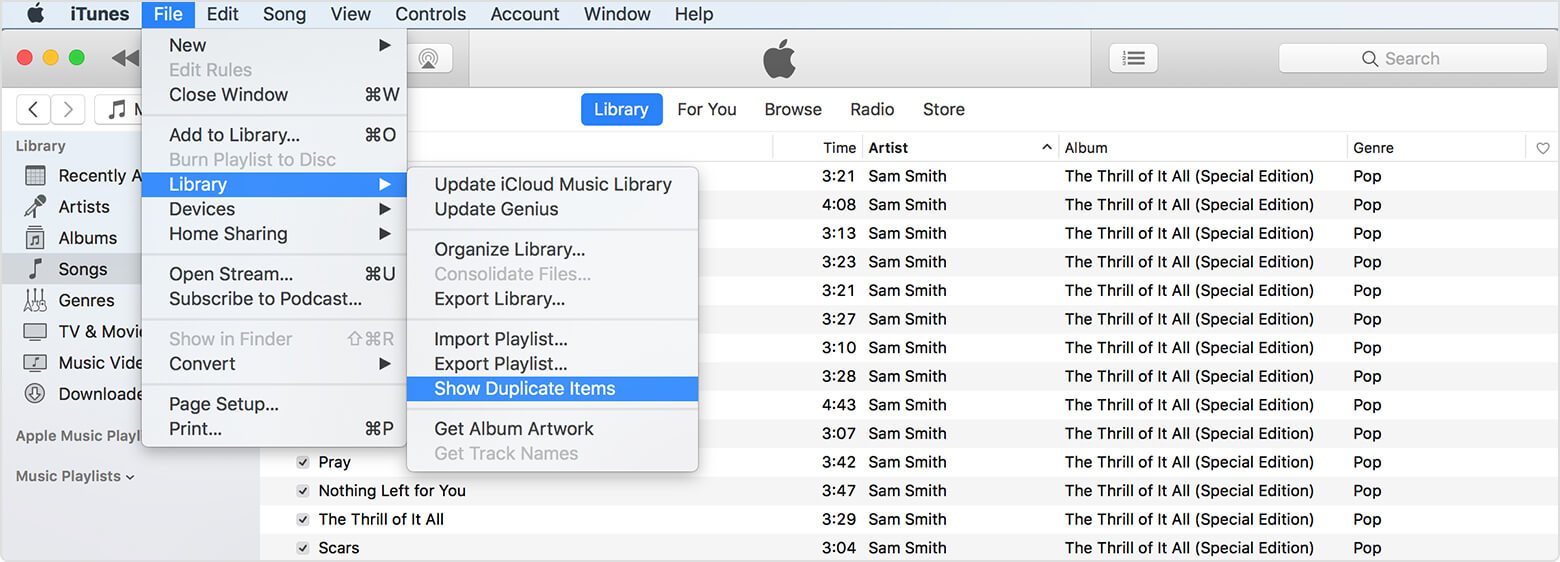
Edição em massa
Se você deseja manter músicas duplicadas ou qualquer arquivo de áudio no seu iTunes, você pode fazê-lo. Tudo o que você precisa fazer é selecionar várias músicas ou selecionar quantas músicas desejar e editá-las em massa. Aqui está como você faz corretamente:
- Basta pressionar + clicar e clicar com o botão direito do mouse nos itens selecionados e prosseguir para Obter Informações que pode ser encontrado no menu de contexto.
- Você pode clicar no Não me pergunte de novo para evitar perguntas repetidas se você estiver tentando editar vários itens. Em seguida, selecione o Editar botão exibido na tela de informações. E você pode escolher livremente fazer quaisquer alterações e aplicá-las a todas as músicas selecionadas.
- Se você deseja alterar o álbum, as músicas que você selecionou serão automaticamente classificadas em um novo álbum no Contexto do trabalho artístico.
Ao fazer edições em massa, é altamente recomendável ser cauteloso com as alterações que você optar por fazer. É porque se você estragar, é realmente muito complexo recuperá-lo em sua forma original.
Uma dica para você ao optar pela edição em massa, isso geralmente não funciona com números de faixa. Se você deseja editar os números das faixas, deve fazê-lo individualmente, o que obviamente pode levar tempo e esforço.
Parte 3. Etapas para impedir manualmente qualquer arquivo duplicado no iTunes
Depois de apresentar como remover músicas duplicadas no iTunes, vamos falar sobre as maneiras de evitar arquivos extras e indesejados no iTunes. Ao fazer isso, você pode economizar mais tempo ao passar por arquivos duplicados na próxima vez que limpar manualmente o iTunes. É sempre uma decisão sábia verificar novamente nosso iTunes para manter nossos arquivos de música e áudio organizados.
- Clique no iTunes e prossiga para preferência.
- Clique na Botão Avançado.
- Certifique-se de verificar o 'Mantenha a pasta iTunes Media organizada' caixa, bem como o 'Copie os arquivos para a pasta iTunes Media'. Isso ajudará a ser notificado sempre que houver arquivos desorganizados ou duplicados em seu iTunes.
- Clique no botão ao lado de 'Redefinir todos os avisos de diálogo'.
- Por fim, clique no OK botão para prosseguir com todas as alterações.
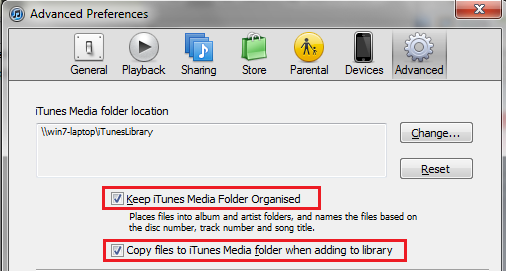
Parte 4. Remova músicas duplicadas no iTunes rapidamente
Há vários aplicativos dedicados de terceiros disponíveis para nosso Mac. Esses aplicativos de terceiros, como iMyMac PowerMyMac fornece uma maneira mais conveniente de identificar arquivos extras e duplicados em nosso iTunes.
Ao pesquisar automaticamente nosso sistema e recomendar arquivos duplos encontrados em nosso arquivo gerenciador do iTunes, é mais econômico. Aqui está um processo passo a passo sobre como remover músicas duplicadas no iTunes usando o Duplicate Finder do PowerMyMac:
- Baixe e inicie o PowerMyMac no seu Mac para começar. Procure o Localizador Duplicado ferramenta.
- Clique na SCAN para iniciar o processo de digitalização para encontrar seus arquivos duplicados de música e áudio.
- Quando o processo de digitalização estiver concluído, todos os arquivos duplicados serão exibidos. Selecione todos os arquivos que deseja excluir e clique em LIMPO para removê-los.

O PowerMyMac não apenas remove facilmente músicas duplicadas no iTunes, mas também remover duplicatas no seu iPhoto automaticamente. Este localizador de duplicatas examinará seu Mac e descobrirá todas as duplicatas. Você pode escolher os arquivos que deseja excluir e remover os mesmos.
Parte 5. The Bottom Line
Existem várias maneiras de encontrar e remover efetivamente arquivos duplicados de música e áudio em nosso iTunes. Se somos do tipo que sempre quer que nossas mãos fiquem sujas, podemos fazer isso manualmente.
Além do método manual em como remover músicas duplicadas no iTunes, Aplicativos como o PowerMyMac são uma ferramenta útil que oferece vários recursos importantes a serem utilizados.
Ele é explicitamente projetado para uma maneira mais fácil e conveniente de manter e manter arquivos duplicados e extras afastados. Apagar arquivos duplicados não apenas libera uma quantidade substancial em nosso dispositivo Mac, mas também ajuda a acelerar o desempenho.




Ele2021-01-14 11:59:26
Vielen Dank. Este método funciona perfeitamente.